Ba'zida, hatto uy kompyuterlarida ham, Windows 10 -ga foydalanuvchini qanday qo'shish kerakligi muammosini hal qilish kerak bo'ladi. Buni bir necha asosiy variantlar yordamida amalga oshirish mumkin. Darhol ko'pchilikda bu nima uchun kerakligi haqida savol tug'iladi. Javob oddiy: siz oila a'zolaringiz uchun cheklangan huquqlarga ega bo'lgan bir nechta hisob yaratishingiz mumkin, shunda ular tizim sozlamalarini o'zgartira olmaydi yoki unga zarar etkaza olmaydi. Ikki yoki undan ortiq xizmatchi ishlashi mumkin bo'lgan ofis kompyuterlari haqida nima deyishimiz mumkin?
Foydalanuvchini Windows 10 -ga qanday qo'shish kerak: birinchi usul
Asosiy usul - bu Windows sozlamalarini ishlatish (ikkinchi "Boshqarish paneli"). Bu bo'lim orqali kirish mumkin standart menyu"Ishga tushirish", lekin soddalashtirilgan versiyada Win + I tez kombinatsiyasidan foydalanish yaxshidir.
Bu erda siz hisoblar bo'limini tanlaysiz, shundan so'ng siz chap ustunda joylashgan oila va boshqa foydalanuvchilar menyusiga o'tasiz. Oynaning o'ng tomonida siz boshqa foydalanuvchilar uchun bo'limni tanlashingiz va ortiqcha bilan ko'rsatilgan yangi foydalanuvchi qo'shish tugmasini bosishingiz kerak. Keyin sizdan manzilni kiritish talab qilinadi E -pochta yoki telefon. Biroq, Windows 10 -da, mahalliy foydalanuvchini bunga qo'shishingiz mumkin. Siz faqat quyidagi havolani bosishingiz kerak (sizda ma'lumotlar yo'q). Agar siz buxgalteriya hisobini umuman yaratishni rejalashtirmasangiz, bu juda foydali bo'ladi.
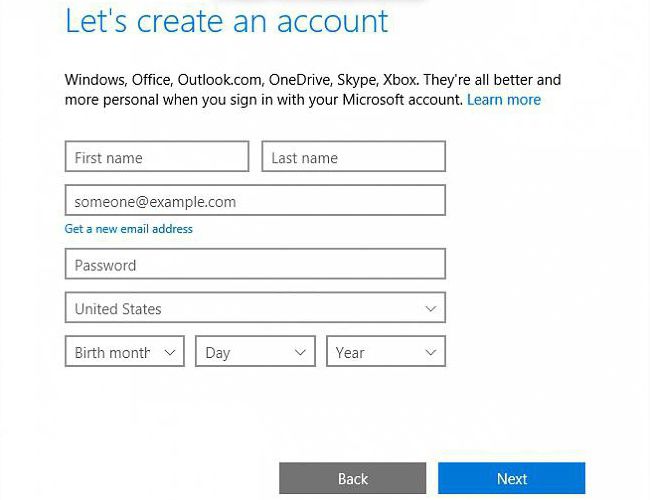
Keyingi oyna uni yaratishni taklif qiladi. Shunga qaramay, Windows 10 -da foydalanuvchini qanday qo'shish kerakligi haqidagi savol, bunday ro'yxatga olinmasdan qo'shish satridan foydalanadi. Nihoyat, faqat yangi foydalanuvchining ismini ko'rsatish, xavfsizlikni ta'minlash, parol yaratish va u yo'qolgan yoki unutilgan holatlarga ishora kiritish kifoya. Darhol shuni ta'kidlash kerakki, yangi ro'yxatga olish oddiy foydalanuvchiga to'g'ri keladi, ya'ni u tizim sozlamalarini o'zgartirish uchun administrator huquqlariga ega bo'lmaydi.
Windows 10 -da yangi foydalanuvchi qanday qo'shiladi: ikkinchi usul
Umuman olganda, siz Windows -ning oldingi versiyalarida ishlatilgan standart sxemadan foydalanishingiz mumkin. Bu usul birinchi navbatda "Boshqarish paneli" ni chaqirishdir (eng oson yo'li "Ishga tushirish" menyusiga buyruqlar boshqaruvini kiritishdir).

Bu erda siz hisoblar bo'limiga o'tishingiz, boshqa hisobni boshqarishni tanlashingiz va keyin yangi foydalanuvchi qo'shish uchun havolani bosishingiz kerak. Shundan so'ng, siz yuqorida muhokama qilingan variantlar menyusiga yo'naltirilasiz. Shunday qilib, bunday protseduralarni bajarish uchun siz ikkala usuldan ham foydalanishingiz mumkin (kimga qulayroq).
Buyruqlar satridan foydalanish
Windows 10 -da foydalanuvchini qanday qo'shish kerakligi muammosini ishlatishni o'z ichiga olgan teng samarali usul bilan hal qilish mumkin buyruq qatori... Biroq, u administrator sifatida ishga tushirilishi kerak (Ishga tushirish konsolida cmd yoki Boshlash tugmasi uchun RMB menyusi orqali yoki System32 katalogidagi RMB orqali cmd.exe faylini ochish orqali).

Parolli foydalanuvchini qo'shish buyrug'i quyidagicha ko'rinadi: net user NAME PASSWORD / add, bu erda NAME - yangi foydalanuvchining nomi, PASSWORD - parol (bu qiymatlar ixtiyoriy). Shundan so'ng, enter tugmasi bosiladi va yangi foydalanuvchi tizim foydalanuvchilari ro'yxatida paydo bo'ladi, lekin yana administrator huquqlariga ega bo'lmaydi.
Foydalanuvchini guruhga qo'shish
Keling, Windows 10 da foydalanuvchini guruhga (masalan, administratorga) qanday qo'shishni ko'rib chiqaylik. Buning uchun birinchi navbatda Run konsolidagi (Win + R) lusrmgr.msc kombinatsiyasini kiritish orqali ushbu tizim vositasini ishga tushirish kerak. Birinchidan, foydalanuvchi papkasi tanlanadi va sichqonchaning o'ng tugmachasini bosish menyusining markaziy maydonida yangi foydalanuvchi qo'shish chizig'i ishlatiladi. Keyin kerakli ma'lumotlar kiritiladi va yaratish tugmasi bosiladi. Shundan so'ng, guruh a'zoligi bo'limi tanlanadi, PCM orqali ro'yxatga olish yozuvini qo'shish chizig'i tanlanadi va kerakli guruh ko'rsatiladi (masalan, "Administratorlar").
Huquqlarni tayinlash
Ro'yxatdan o'tgandan keyin yangi foydalanuvchi qushlar huquqiga ega bo'lganligi sababli, ro'yxatdan o'tish turini administratorga o'zgartirish orqali ularni uzaytirish mumkin. Bir usul allaqachon muhokama qilingan (guruh a'zoligi), lekin siz buni boshqacha qilishingiz mumkin. Parametrlar bo'limida foydalanuvchi yaratgandan so'ng, siz boshqa foydalanuvchilarning menyusiga o'tishingiz va tur o'zgarishini bosishingiz kerak hisob... Ro'yxatda "Administrator" tanlangan, shundan so'ng o'zgarishlar saqlanadi. Shunga qaramay, ushbu parametrlarni o'zgartirishga kirish odatiy "Boshqarish paneli" orqali amalga oshirilishi mumkin.
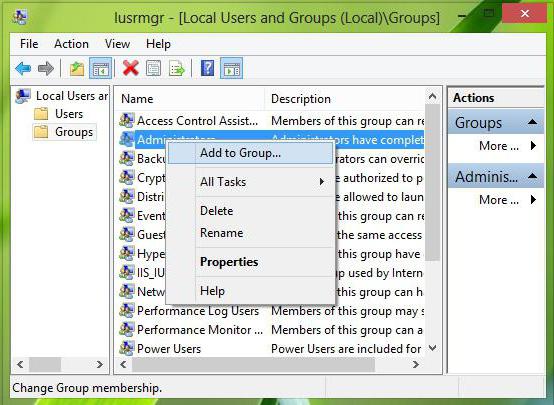
Buyruqlar satridan yangi foydalanuvchi qo'shish operatsiyalarini bajarayotganda, siz ham bunday huquqlarni berishingiz mumkin. Buning uchun net localgroup Administrators NAME / add buyrug'idan foydalaning, bu erda NAME - yangi foydalanuvchining ismi.
Xulosa
Bu, aslida, yaratilish bilan bog'liq yangi ro'yxatga olish uchun Windows tizimlari 10. Yuqoridagilardan qaysi biri yaxshiroq ekanligini aytish qiyin. Bu erda hamma o'zi uchun nima qulayroq bo'lishini tanlaydi, garchi samaradorlik va olingan natijaga ko'ra, ularning barchasi bir -biriga mutlaqo tengdir. Ammo, agar biz amaliy mulohazalarga asoslansak, bir vaqtning o'zida foydalanuvchini qo'shish va unga ma'muriy huquqlarni berish zarur bo'lganda, undan foydalanishning eng oson yo'li. buyruq konsoli... Hech bo'lmaganda, turli bo'limlar va menyular bo'ylab sayohat qilishdan ko'ra ancha kam vaqt talab etiladi.
Windows -ning deyarli barcha oldingi versiyalari singari, bu ko'p foydalanuvchilardan iborat OS. Bu shuni anglatadiki, bitta Windows 10 kompyuteridan bir nechta foydalanuvchi foydalanishi mumkin, har bir foydalanuvchining o'z ish stoli sozlamalari, foydalanuvchi profillari va boshqalar mavjud. Windows 10 -da foydalanuvchilarga har xil darajadagi huquqlar va boshqaruvni beradigan uch xil foydalanuvchi hisoblari (administrator, standart va bolalar) mavjud.
Biroq, Windows 10 -ga yangi foydalanuvchilarni qo'shish haqida gap ketganda (ayniqsa, Windowsning Vista va Win7 kabi eski versiyalari bilan taqqoslaganda, jarayon Windows 8 -ga juda o'xshash bo'lsa -da), ishlar biroz boshqacha.
Windows 10 -ga yangi foydalanuvchi qanday qo'shiladi?
Windows 10 -ga yangi foydalanuvchi qo'shish juda oson, siz shunchaki kompyuter sozlamalarini o'rganishingiz kerak. Shunday qilib:
1 -qadam: Yugurish ilova H Kompyuter sozlamalari, tanlang Foydalanuvchilar va hisoblar chap oynada.
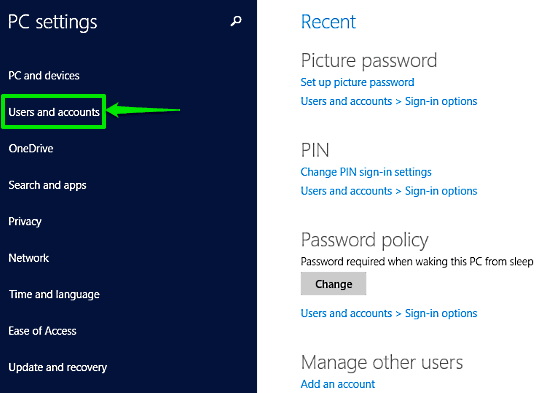
2 -qadam: Keyingisini tanlang Boshqa foydalanuvchilar chap ustunda. Endi ba'zi bir foydalanuvchilarni boshqarish variantlari o'ng oynada ko'rsatiladi. D boshlash uchun bosing Foydalanuvchi qo'shish.

3 -qadam: Endi sizda hisob yaratish uchun ekran mavjud. Bu erda siz yangi foydalanuvchi hisobini mavjud Microsoft hisob qaydnomasi bilan bog'lashni (ilovalar, sozlamalar va boshqalarni turli tizimlarda sinxronlashtirish uchun zarur) yoki mahalliy hisob sifatida yaratishni tanlashingiz mumkin. Ustiga bosing Yana, qanday qaror qildingiz bilan Tanlov.

4 -qadam: Keyingi bosqichda siz yangi foydalanuvchi hisobiga ishonch ma'lumotlarini (foydalanuvchi nomi, parol va h.k.) kiritishingiz kerak. Ma'lumotni kiriting va ustiga bosing Keyinchalik sozlamalarni bajarish uchun.
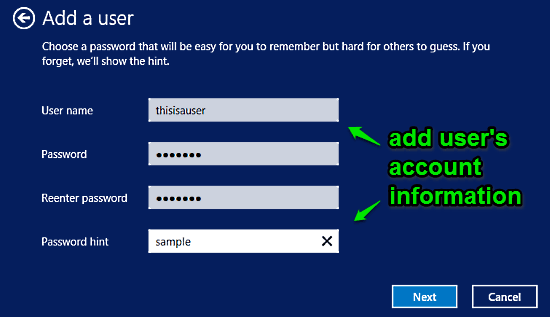
5 -qadam: Hammasi! Siz Windows 10 ga yangi foydalanuvchini qo'shdingiz. Administrator sifatida siz standart hisoblar va bolalar bilan bog'liq muhim sozlamalarni har doim kuzatib borishingiz va o'zgartirishingiz mumkin. V Har qanday vaqtda m Siz hisob turini o'zgartirishingiz mumkin (administrator, standart yoki bola).
Chiqish
Windows 10 -da yangi foydalanuvchilarni qo'shish uchun qayta ishlangan, ammo ancha oson yo'l bor. Siz bir nechta foydalanuvchi hisoblarini osongina qo'shishingiz va boshqarishingiz, hisob turlarini o'zgartirishingiz va hokazo.
O'rnatish jarayonida siz yangi hisob yaratasiz. Ammo agar siz qo'shimcha mahalliy hisoblarni qo'shmoqchi bo'lsangiz nima bo'ladi? O'qing va biz sizga buni qanday qilishni ko'rsatamiz.
Nega buni qilish kerak?
Millionlab Windows foydalanuvchilari hech qachon o'z kompyuterlarida qo'shimcha hisoblar yaratmaydilar, balki ma'muriy imtiyozlarga ega bo'lgan asosiy hisoblaridan foydalanadilar. Amaliyot shuni ko'rsatadiki, bu xavfsiz emas va foydalanuvchilar bu odatdan qutulishlari yoki yaratishga dangasa bo'lishlari kerak yangi hisob, xohlaganingdek.
O'zingiz uchun ikkilamchi, administrator bo'lmagan hisob va farzandlaringiz uchun qo'shimcha hisoblarni yaratish (zararli saytlardan shubhali yuklamalar kompyuteringizga zarar etkazmasligi uchun)-bu ajoyib g'oya va sizning mashinangiz xavfsizligini sezilarli darajada oshiradigan muhim narsalardan biridir.
Siz onlayn hisobning onlayn va sinxronlashtirilgan xususiyatlarini afzal ko'rishingiz mumkin. Microsoft yozuvlari lekin biz mahalliy hisob haqida juda ko'p yaxshi narsalarni topdik, u barcha onlayn qo'ng'iroqlar va hushtaklardan va maxfiylik muammolaridan xoli. Mahalliy standart hisob qaydnomasi shaxsiy ma'lumotlarini Microsoft bilan bog'lashni istamaydigan odamlar uchun juda mos keladi va bu qo'shimchalarga muhtoj bo'lmagan bolalar uchun ham juda mos keladi (va hatto hisob qaydnomasiga bog'lanish uchun elektron pochta manzili ham bo'lmasligi mumkin). .
Keling, Windows 10 da ikkilamchi hisob yaratish jarayonini ko'rib chiqaylik.
Windows 10 -da yangi mahalliy foydalanuvchi hisobini qanday yaratish kerak
Birinchi qadam - Hisoblar menyusiga kirish. Buning uchun Boshlash menyusining o'ng tomonidagi qidirish belgisini bosing va "Hisob qaydnomalari" ni kiriting.
Qidiruv natijalaridan "Boshqa foydalanuvchilarni qo'shish, o'zgartirish yoki o'chirish" -ni tanlang. Unga bosish, quyidagi skrinshotda ko'rsatilgandek, Hisoblar menyusini ochadi. Shu bilan bir qatorda, Boshlash -> Sozlamalar -> Hisob qaydnomalariga o'ting, keyin o'sha menyuga o'tish uchun "Oila va boshqalar" ni tanlang.
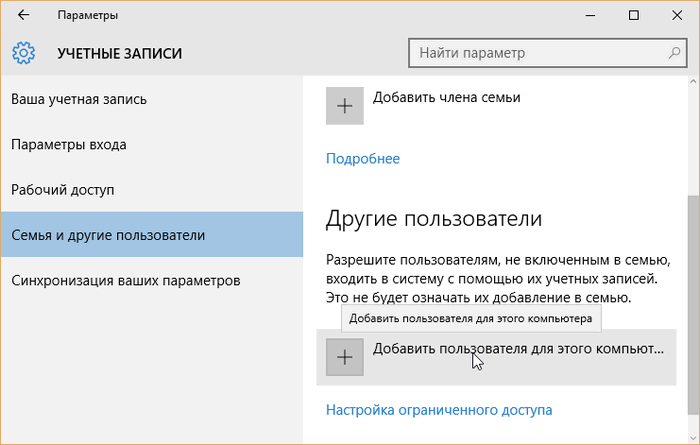
"Bu kompyuterga foydalanuvchi qo'shish" -ni tanlang. Microsoft shunday qilganki, hisob yaratish jarayonida siz mahalliy hisob o'rniga onlayn hisobingizga o'tib ketasiz. Shunday ekan, ehtiyot bo‘laylik.

E -pochta yoki telefon raqamingiz haqidagi ko'rsatmalarni e'tiborsiz qoldiring. Buning o'rniga, oynaning pastki qismidagi havolani bosing: "Men qo'shmoqchi bo'lgan foydalanuvchining elektron pochta manzili yo'q."
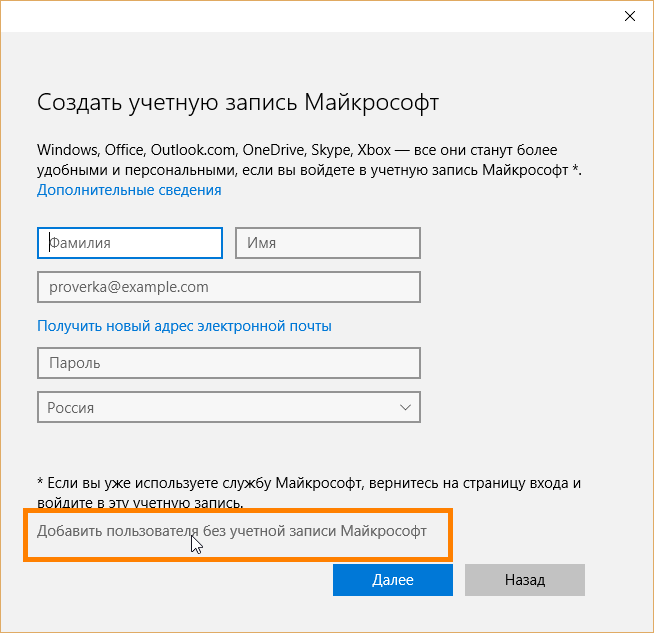
Bizda elektron pochta manzili yo'qligi sababli, Windows bizdan onlayn hisob yaratishni taklif qiladi. Bu mantiqiy. Biz aytganimizdek, Microsoft mahalliy hisob o'rniga onlayn hisob yaratishga qat'iy ishonadi va @ outlook.com orqali yangi elektron pochta manzilini yaratishni taklif qiladi. Lekin bu ma'lumotni e'tiborsiz qoldiring va "Microsoft hisob qaydnomasi bo'lmagan foydalanuvchini qo'shish" ostidagi havolani bosing.

Agar kimdir eslasa, Windows -da, bundan o'n yil oldin, hisob yaratish ekrani juda oddiy ko'rinardi: faqat foydalanuvchi nomi va parol va boshqa hech narsa yo'q. Lekin hozir, biz ko'rib turganimizdek, hammasi boshqacha .. Va siz foydalanuvchi nomingiz va parolingizni kiritib, "Keyingi" tugmasini bosasiz.
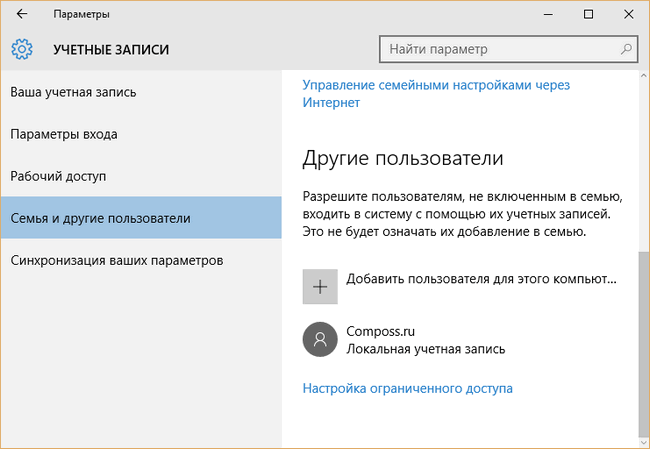
Keyingisini bosgandan so'ng, siz hisob sozlamalari ekraniga qaytasiz va endi siz yangi hisobni ko'rasiz. Odatiy bo'lib, mahalliy hisob uchun cheklangan huquqlar o'rnatiladi (mashinada ilovalarni o'rnatish yoki ma'muriy o'zgartirishlar kiritish mumkin emas).
Agar sizda hisob turini ma'muriy imtiyozlarga ega bo'lgan turga o'zgartirish uchun yaxshi sabab bo'lsa, hisobni bosing, "Hisob turini o'zgartirish" -ni tanlang va "Administrator" ni o'rnating.
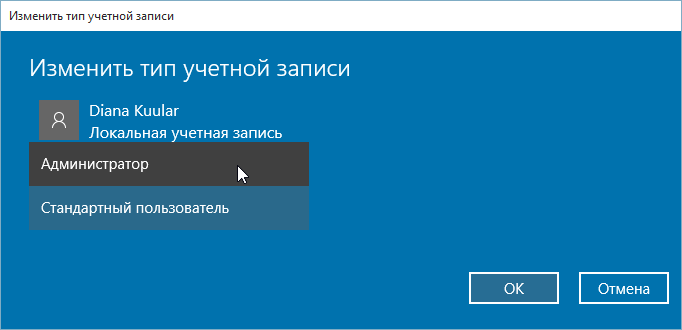
Shu bilan bir qatorda, endi yo'q bo'lishi kerak bo'lgan hisobni o'chirish uchun O'chirish -ni tanlashingiz mumkin. Agar siz ko'proq o'zgartirish kiritishingiz kerak bo'lsa (masalan, bolalar hisoblari yoki ota -ona nazorati) batafsilroq ko'rish uchun ishonch hosil qiling.
Ko'pgina shaxsiy kompyuter foydalanuvchilari o'z gadjetlarini boshqa foydalanuvchilar bilan bo'lishadilar. Shu sababli, nizolar kelib chiqadi. Kimdir tasodifan faylni o'chirib tashladi keraksiz dastur yoki tizimning ishdan chiqishiga sabab bo'lgan ba'zi harakatlarni amalga oshirdi. Bunday muammolarga yo'l qo'ymaslik uchun Windows 10 da kompyuterga yangi foydalanuvchi qo'shishga arziydi. Buni qanday qilish haqida, mavjud bo'lgan barcha usullarni ko'rib chiqing.
Sozlamalar bo'limi orqali Windows 10 da yangi foydalanuvchi yaratish
Windows 10 -ga foydalanuvchini qo'shishning eng oson yo'li - "Tanlovlar" bo'limidagi variantlardan foydalanish. Windows 10 -ga boshqa hisob qo'shish uchun siz quyidagilarni qilishingiz kerak.
- "Ishga tushirish", "Tanlovlar" ni bosing va "Hisoblar" bo'limini tanlang.
- Chapdagi menyuda "Oila va boshqa odamlar" bo'limini tanlang. "Bu kompyuterga foydalanuvchi qo'shish" ni bosing.
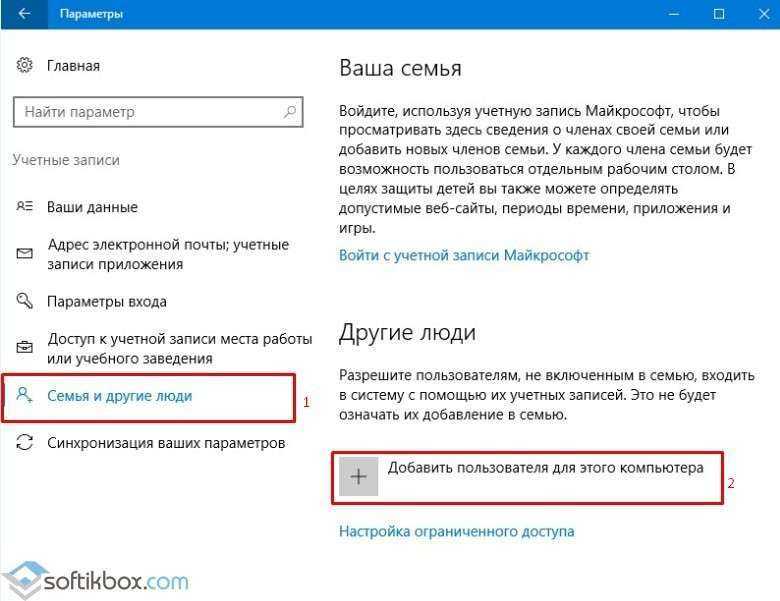
- Yangi oyna paydo bo'ladi. Tizim foydalanuvchining ismini yoki telefon raqamini kiritishingizni so'raydi. Agar siz Windows 10 -da ma'lum bir shaxsning hisob egalik huquqini ko'rsatmasdan yangi foydalanuvchi yaratmoqchi bo'lsangiz, "Menda bu odam uchun kirish ma'lumotlari yo'q" tugmasini bosish kerak.
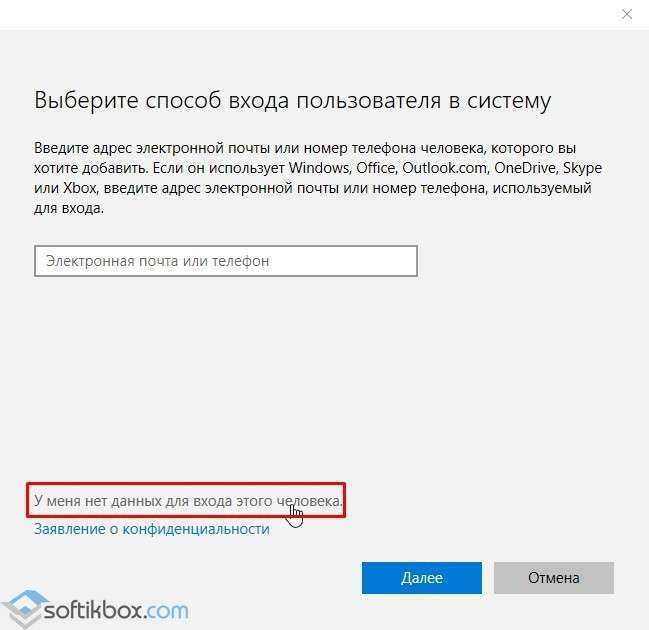
- Yangi oyna qayta paydo bo'ladi. "Microsoft hisob qaydnomasi bo'lmagan foydalanuvchi qo'shish" ni bosing.
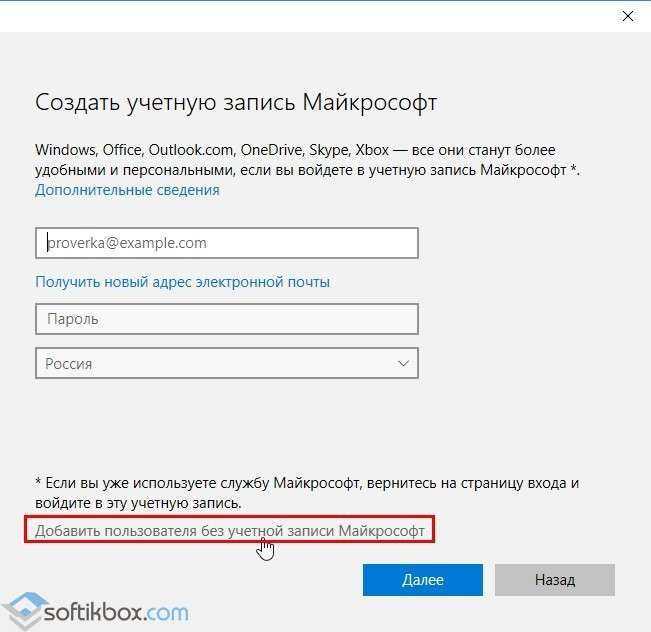
- Keyinchalik, siz yangi foydalanuvchi uchun ism topishingiz va parol va parolni ko'rsatishingiz kerak.
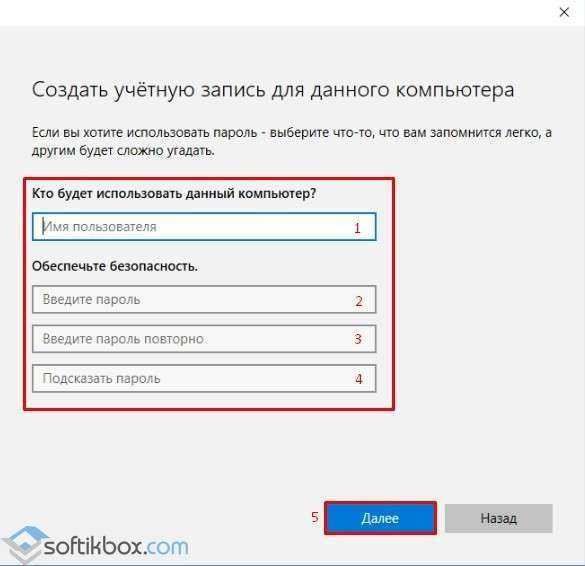
Yangi mahalliy foydalanuvchi hisobini yaratish tugallandi.
Buyruq satri orqali yangi hisob yaratish
Windows 10 -da yangi foydalanuvchi yaratishning ikkinchi usuli - buyruq satridan foydalanish. Buning uchun quyidagilarni bajarish kerak:
- Durang o'ng tugmasini bosing"Ishga tushirish" belgisiga sichqonchani bosing va "Buyruqning xohishi (Administrator)" -ni tanlang.

- Konsol ishga tushadi. Siz "net user UserName Password / add" buyrug'ini kiritishingiz kerak, bu erda "Foydalanuvchi nomi" - yangi hisobning nomi, va parol - bu raqamlarning kombinatsiyasi. Masalan, bu shunday ko'rinadi.

- Yangi foydalanuvchi qo'shish uchun "Enter" tugmasini bosing.
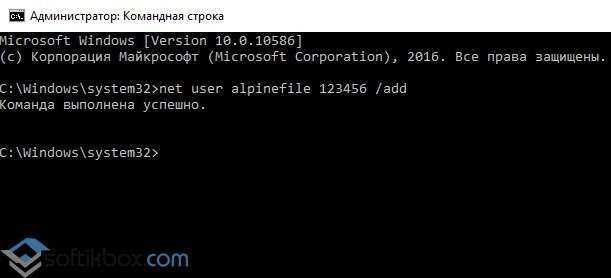
- Endi tizimga kirayotganda siz boshqa foydalanuvchini tanlashingiz mumkin.
Windows 10 da yangi foydalanuvchi qo'shish uchun mahalliy guruhdan foydalanish
Siz bitta kompyuter foydalanuvchilari uchun hisob qaydnomalarini nafaqat yuqoridagi usullar bilan, balki "Mahalliy guruhlar va foydalanuvchilar" bo'limidan ham yaratishingiz mumkin.
- "Win + R" tugmachalarini bosing va "lusrmgr.msc" kiriting.
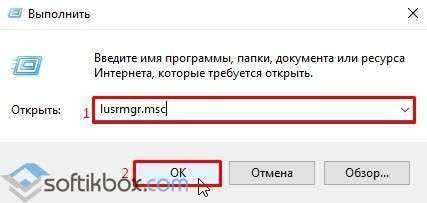
- Yangi oyna ochiladi. "Foydalanuvchilar" bo'limini ajratib ko'rsatish. Noldan sichqonchaning o'ng tugmachasini bosing va "Yangi foydalanuvchi" -ni tanlang.

- Kichkina oyna paydo bo'ladi. Yangi foydalanuvchi nomi, parolni kiriting va parolni tasdiqlang.
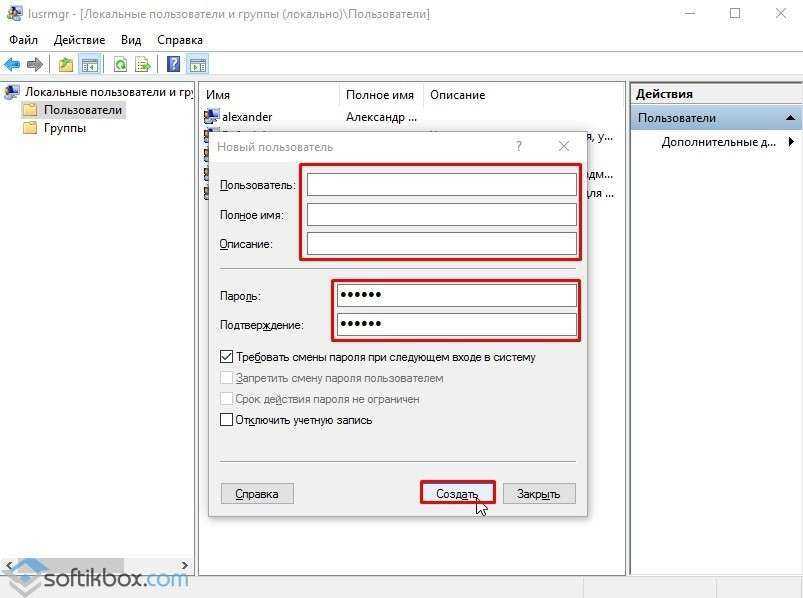
Foydalanuvchi qo'shildi. Yangi yozuv ostida kirishni amalga oshirish mumkin standart usulda.
Ishga tushirish buyrug'i orqali yangi foydalanuvchi qo'shish
Windows 10 uchun hisobni olishning oxirgi usuli - "Ishga tushirish" oynasida "userpasswords2 ni boshqarish" buyrug'ini bajarish.

"Foydalanuvchi hisoblari" bo'limi paydo bo'ladi. "Qo'shish" tugmasini bosing.
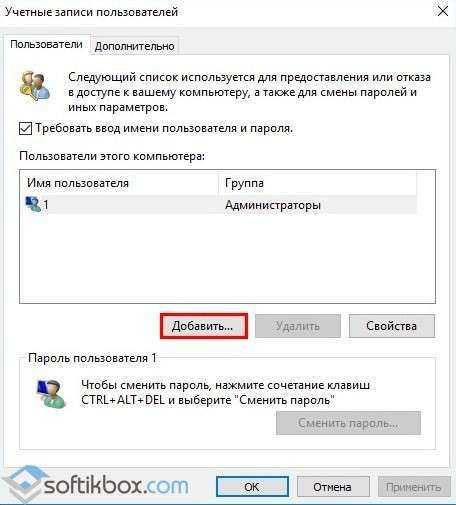
Yangi hisob yaratish oynasi yuqoridagi usulda bo'lgani kabi boshlanadi (Parametrlar bo'limi orqali yaratish). Biz barcha ma'lumotlarni kiritamiz va ko'rsatmalarga amal qilamiz. Yangi kirish yaratiladi.
Windows 10 -ga yangi foydalanuvchi qo'shish haqida ma'lumot olish uchun videoni ko'ring:
Yangi boshlanuvchilar uchun ushbu qo'llanmada Windows 10 -ning yangi foydalanuvchisini bir necha usul bilan yaratish, uni qanday qilib administrator qilish yoki aksincha, cheklangan kompyuter yoki noutbuk foydalanuvchi hisobini yaratish.
Windows 10 -da ikki xil hisob qaydnomalari mavjud - Microsoft hisob qaydnomalari (elektron pochta manzillari va onlayn sinxronlash sozlamalari kerak) va mahalliy foydalanuvchilar hisoblari, ular birinchi kunlarda ishlatilganlardan farq qilmaydi. Windows versiyalari... Bunday holda, bitta hisob har doim boshqasiga "aylantirilishi" mumkin. Ushbu maqola har ikkala turdagi hisoblarga ega foydalanuvchilarni yaratishni o'z ichiga oladi.
Windows 10 sozlamalarida foydalanuvchi yarating
Windows 10 -da yangi foydalanuvchi yaratishning asosiy usuli - Boshlash - Sozlamalar -da mavjud bo'lgan yangi sozlash interfeysining Hisoblar elementidan foydalanish.
Belgilangan sozlamalar bandida "Oila va boshqa foydalanuvchilar" bo'limini oching.
Boshqa foydalanuvchilar bo'limida ushbu kompyuter uchun foydalanuvchi qo'shish -ni bosing. Keyingi oynada sizdan elektron pochta manzili yoki telefon raqamini kiritish so'raladi.
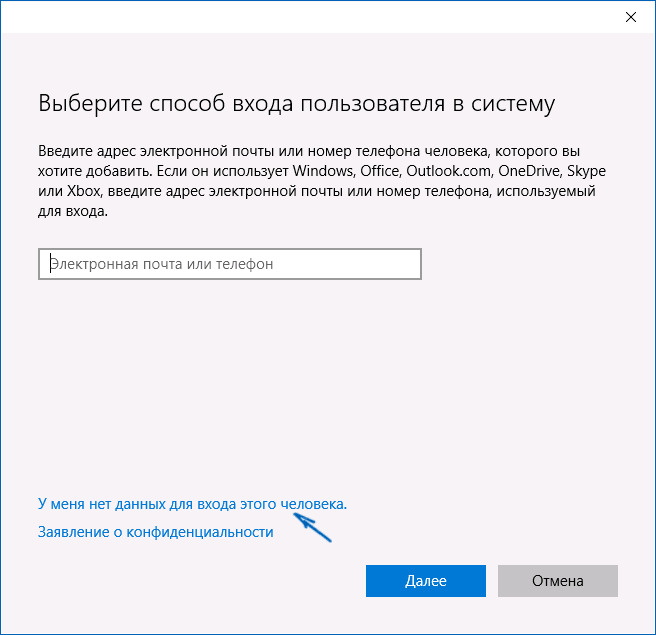
Agar siz mahalliy hisob yaratmoqchi bo'lsangiz (yoki hatto Microsoft hisob qaydnomasi, lekin hozircha elektron pochta xabarini ro'yxatdan o'tkazmagan bo'lsangiz), oynaning pastki qismidagi "Menda bu odamning kirish ma'lumotlari yo'q" ni bosing.
Keyingi oynada sizdan Microsoft hisob qaydnomasini yaratish so'raladi. Siz bunday hisob bilan foydalanuvchi yaratish uchun barcha maydonlarni to'ldirishingiz yoki pastda "Microsoft hisob qaydnomasi bo'lmagan foydalanuvchi qo'shish" tugmasini bosishingiz mumkin.
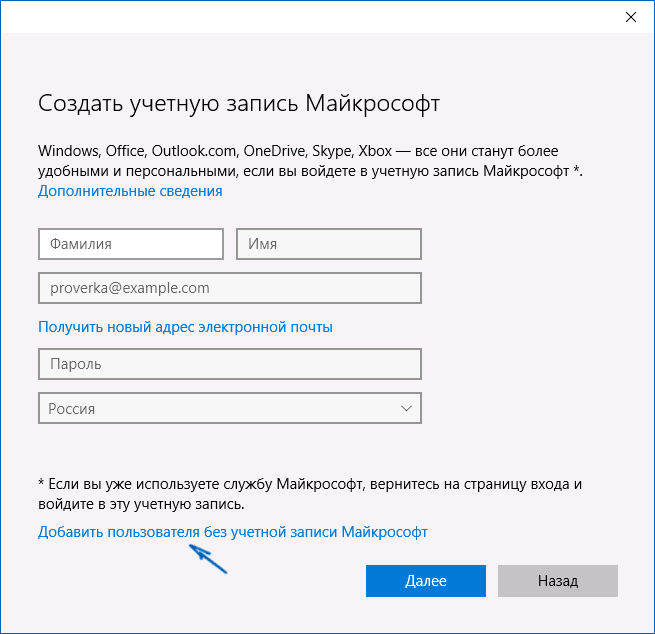
Keyingi oynada, foydalanuvchi nomi, parol va parolni kiritish uchun qoladi, shunda yangi Windows foydalanuvchisi Tizimda 10 ta paydo bo'ldi va uning hisobiga kirish mumkin edi.

Odatiy bo'lib, yangi foydalanuvchi huquqlarga ega " oddiy foydalanuvchi". Agar siz uni kompyuter ma'muriga aylantirmoqchi bo'lsangiz, quyidagi amallarni bajaring (bu holda siz ham administrator bo'lishingiz kerak):
Siz joriy foydalanuvchi hisobidan chiqqandan so'ng, boshlang'ich menyusining yuqori qismidagi yoki qulflangan ekrandan joriy foydalanuvchi nomini bosish orqali yangi foydalanuvchi sifatida kirishingiz mumkin.

Buyruqlar satrida yangi foydalanuvchi qanday yaratiladi
Buyruq yordamida foydalanuvchi yaratish uchun Windows satrlari 10, uni administrator sifatida ishga tushiring (masalan, "Ishga tushirish" tugmachasini o'ng tugmasini bosib), keyin buyruqni kiriting (agar foydalanuvchi nomi yoki parolda bo'sh joy bo'lsa, tirnoqlardan foydalaning):
aniq foydalanuvchi foydalanuvchi nomi paroli / qo'shish
Va Enter ni bosing.
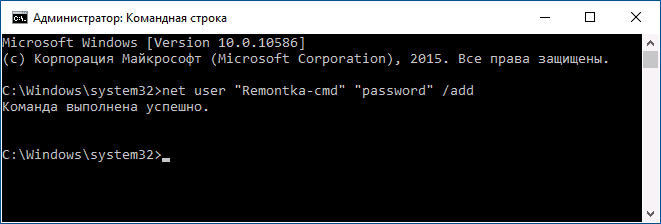
Buyruq muvaffaqiyatli bajarilgandan so'ng, tizimda yangi foydalanuvchi paydo bo'ladi. Bundan tashqari, siz uni quyidagi buyruq yordamida administrator qilishingiz mumkin (agar buyruq ishlamagan bo'lsa va sizda yo'q bo'lsa) Windows uchun litsenziya 10, Administratorlar o'rniga ma'murlarni yozib ko'ring):
aniq mahalliy guruh ma'murlari foydalanuvchi nomi / qo'shish
Yangi yaratilgan foydalanuvchining kompyuterda mahalliy hisobi bo'ladi.
Windows 10 da mahalliy foydalanuvchilar va guruhlarda foydalanuvchi yarating
Mahalliy foydalanuvchilar va guruhlar nazorati yordamida mahalliy hisob yaratishning yana bir usuli:
Yaratilgan foydalanuvchini administrator qilish uchun uning nomini o'ng tugmasini bosing, "Xususiyatlar" ni tanlang.
Keyin "Guruh a'zoligi" yorlig'ida "Qo'shish" tugmasini bosing, "Administratorlar" ni kiriting va "OK" tugmasini bosing.
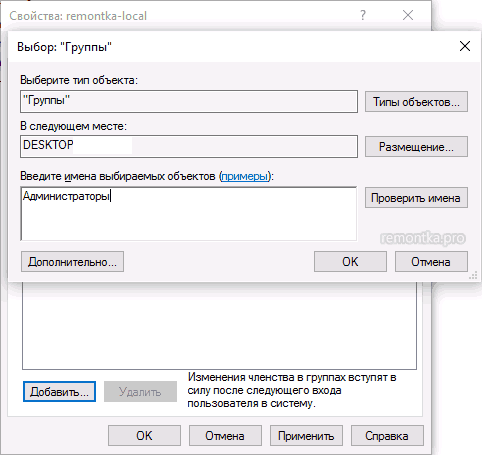
Bajarildi, endi tanlangan Windows 10 foydalanuvchisi administrator huquqlariga ega bo'ladi.
Agar sizda biron bir savol bo'lsa yoki ko'rsatmalarda ko'rsatilganidek ishlamasa - yozing, men yordam berishga harakat qilaman.
